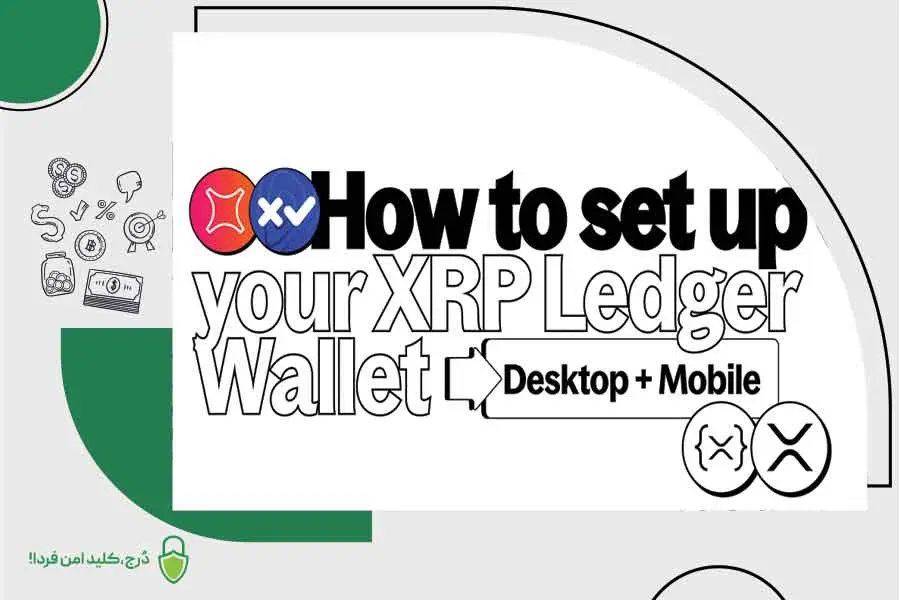انتخاب یک کیف پول سختافزاری امن، اولین قدم برای ورود جدی به دنیای رمزارزهاست؛ زیرا هر خطای کوچک میتواند به ازدسترفتن داراییها منجر شود. لجر با مدلهایی مثل لجر نانو اس پلاس و نانو ایکس، یکی از معتبرترین گزینههاست. اما امنیت واقعی تنها زمانی تضمین میشود که آموزش راهاندازی لجر را درست و مرحلهبهمرحله انجام دهید.
برای مدیریت کامل داراییها، نصب نرمافزار رسمی Ledger Live ضروری است؛ به همین دلیل آموزش نصب لجر لایو یکی از مهمترین موضوعات برای کاربران است. این نرمافزار امکان نصب اپها، ایجاد حساب، مدیریت تراکنشها و کنترل امنیت را فراهم میکند، اما فقط زمانی امن خواهد بود که آموزش نصب لجر لایو بهدرستی انجام شود.
در ادامه این مقاله، یک راهنمای کامل و ساده از آموزش راهاندازی لجر تا نصب Ledger Live در سیستمعاملهای مختلف ارائه میکنیم تا بتوانید کیف پول خود را بدون خطا و با بیشترین امنیت فعال کنید.
آموزش قدمبهقدم راهاندازی لجر
در این بخش، مراحل حیاتی آموزش راهاندازی لجر را برای دستگاه لجر نانو اس پلاس (Ledger Nano S Plus) به شکلی دقیق و گامبهگام توضیح دادهایم تا بتوانید با اطمینان کامل دستگاه خود را راهاندازی و سپس با آموزش نصب لجر لایو آن را به پلتفرم مدیریتی متصل کنید.
باز کردن جعبه
اولین گام در آموزش راهاندازی لجر، باز کردن بستهبندی رسمی دستگاه است. در جعبه لجر نانو اس پلاس، باید موارد زیر را بیابید:
- دستگاه نانو اس پلاس،
- کابل USB-C،
- برگههای بازیابی (recovery sheet) برای نوشتن ۲۴ کلمه،
- دفترچه راهنما.
بررسی کنید که بستهبندی دستگاه باز نشده باشد و پلاستیک دستگاه دستنخورده باشد تا از احتمال دستکاری و امنیت دستگاه اطمینان یابید. پس از باز کردن جعبه، دستگاه را در مکانی امن قرار دهید و آماده ادامه مراحل شوید.
توجه داشته باشید، خرید از مراکز معتبر که دارای سابقه فعالیت بالا هستند، یا فروشگاهی همچون درج که نماینده رسمی لجر بوده و به صورت مستقیم واردکننده کیف پول لجر است، ریسک خرید لجر خراب را با درصد بالایی، پایین می آورد.
اتصال به کامپیوتر
گام بعدی در فعالسازی کیف پول سختافزاری، اتصال لجر نانو اس پلاس به کامپیوتر است. با استفاده از کابل USB-C همراه دستگاه، آن را به پورت USB کامپیوتر (لپتاپ) وصل کنید. سپس نرمافزار Ledger Live را روی سیستم اجرا کنید (برای این قسمت باید قبلاً آموزش نصب لجر لایو را طی کرده باشید). در Ledger Live، زمانی که دستگاه متصل باشد، گزینه “Set up as new device” را انتخاب کنید. این روش تضمین میکند که دستگاه در حالت جدید پیکربندی شود و آماده راهاندازی کامل شود.
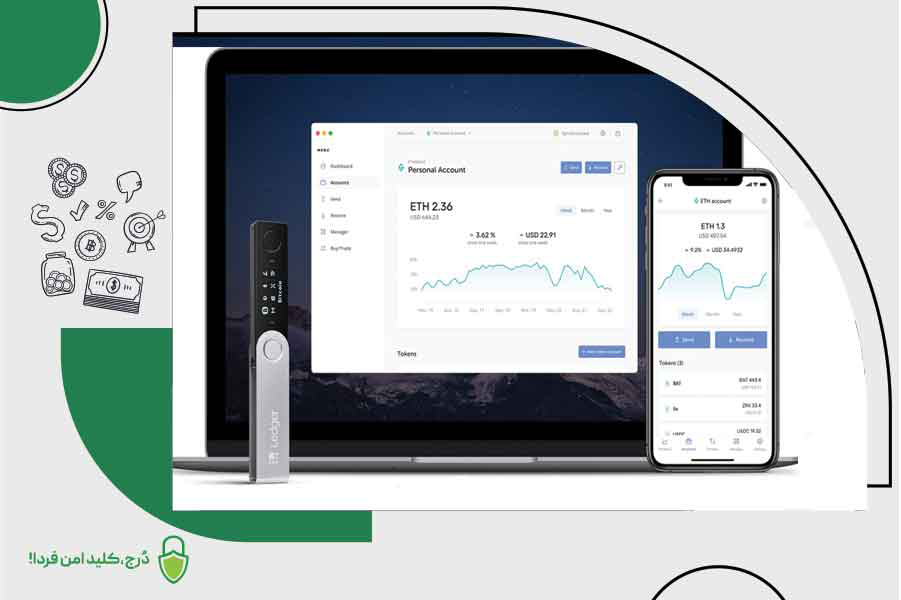
ساخت پین کد
یکی از بخشهای بسیار مهم در آموزش راهاندازی لجر، تعیین پین کد است. پس از انتخاب “Set up as new device” روی لجر، صفحه دستگاه از شما میخواهد یک پین کد بین ۴ تا ۸ رقم انتخاب کنید.
از کلیدهای چپ و راست دستگاه برای انتخاب رقمها استفاده کرده و سپس با فشردن همزمان هر دو دکمه، رقم را تأیید کنید. پس از واردکردن پین، باید آن را دوباره تکرار کرده و تأیید نمایید تا مطمئن شوید که پین درست است.
پین کد شما اولین سد امنیتی برای کیف پول سختافزاری خواهد بود، پس عددی را انتخاب کنید که هم بهیادماندنی باشد و هم پیشبینیپذیر نباشد.
نوشتن ۲۴ کلمه بازیابی
پس از تنظیم پین، دستگاه لجر نانو اس پلاس عبارت بازیابی (recovery phrase) شامل ۲۴ کلمه را به ترتیب نمایش میدهد؛ این بخش حیاتیترین قسمت آموزش راهاندازی لجر به شمار میآید.
بههیچوجه این کلمات را روی گوشی، کامپیوتر یا ابزار دیجیتال ذخیره نکنید. Ledger خود توصیه کرده است که بهتر است کلمات را روی برگه کاغذی که در جعبه وجود دارد بنویسید و آن را در مکانی امن نگهداری کنید.
حتماً هر کلمه را به شماره مربوطهاش بنویسید تا در تأیید بعدی به مشکل نخورید.
تأیید Seed
بعد از نوشتن ۲۴ کلمه، دستگاه از شما میخواهد که آنها را تأیید کنید. در این مرحله، باید کلمهبهکلمه را بازبینی کنید: دستگاه یک موقعیت (مثلاً کلمه شماره اول) را نشان میدهد و شما باید با استفاده از دکمههای چپ و راست کلمهای که نوشتهاید را انتخاب کرده و سپس با فشردن همزمان دو دکمه، آن را تأیید کنید. این کار را برای تمامی ۲۴ کلمه تکرار نمایید.
پس از تأیید کامل عبارات بازیابی، دستگاه به شما پیام “Your device is now ready” را نشان میدهد و شما با موفقیت آموزش راهاندازی لجر را تا این مرحله تکمیل کردهاید.
آموزش نصب لجر لایو در ویندوز، مک، موبایل
در ادامه، بخشی از آموزش راهاندازی لجر را به آموزش نصب لجر لایو اختصاص دادهایم؛ در این قسمت، مراحل دانلود رسمی، نصب و نکات امنیتی برای ویندوز، مک و موبایل را پوشش دادهایم.
آموزش دانلود رسمی
برای شروع آموزش نصب لجر لایو، ابتدا باید نسخه رسمی Ledger Live را از منبع معتبر دانلود کنید. توصیه میشود همیشه به وبسایت رسمی لجر مراجعه کنید و از آنجا نسخه مناسب سیستمعامل خود را دریافت نمایید.
آدرس صفحه دانلود رسمی لجر لایو: ledger.com/ledger-live-download.
برای موبایل، نسخه iOS را از App Store و نسخه اندروید را از Google Play دانلود کنید، بهشرط آنکه حتماً توسعهدهنده “Ledger” در صفحه اپلیکیشن دیده شود تا مطمئن شوید ورژن اصلی است.
مراحل نصب (Step-by-Step)
در این بخش، چگونگی آموزش نصب لجر لایو را بهصورت گامبهگام در دستگاههای مختلف توضیح میدهم:
ویندوز
وارد وبسایت رسمی لجر شده و فایل نصبی Ledger Live برای ویندوز را دانلود کنید.
پس از دانلود، فایل .exe را بهصورت Run as administrator اجرا کنید.
پنجره نصب را دنبال کنید: شرایط را بپذیرید، مسیر نصب را انتخاب کنید و منتظر بمانید تا نصب کامل شود.
پس از اتمام نصب، Ledger Live را اجرا کنید و دستورالعملهای روی صفحه را بگیرید برای اولین راهاندازی و اتصال دستگاه لجر شما.
مک (macOS)
فایل .dmg مخصوص macOS را از صفحه دانلود رسمی لجر لایو دانلود کنید.
فایل .dmg را بازکرده و آیکون Ledger Live را به فولدر Applications بکشید.
اگر macOS هنگام باز کردن اپ پیام امنیتی داد، به بخش Security & Privacy در تنظیمات سیستم بروید و اجازه اجرای اپ را بدهید.
اپ را از پوشه Applications اجرا کرده و گزینه «Get Started» را انتخاب کنید. سپس دستگاه لجر خود را با USB متصل کنید یا اگر مدلتان مثل Nano X است، از طریق بلوتوث وصل شوید.
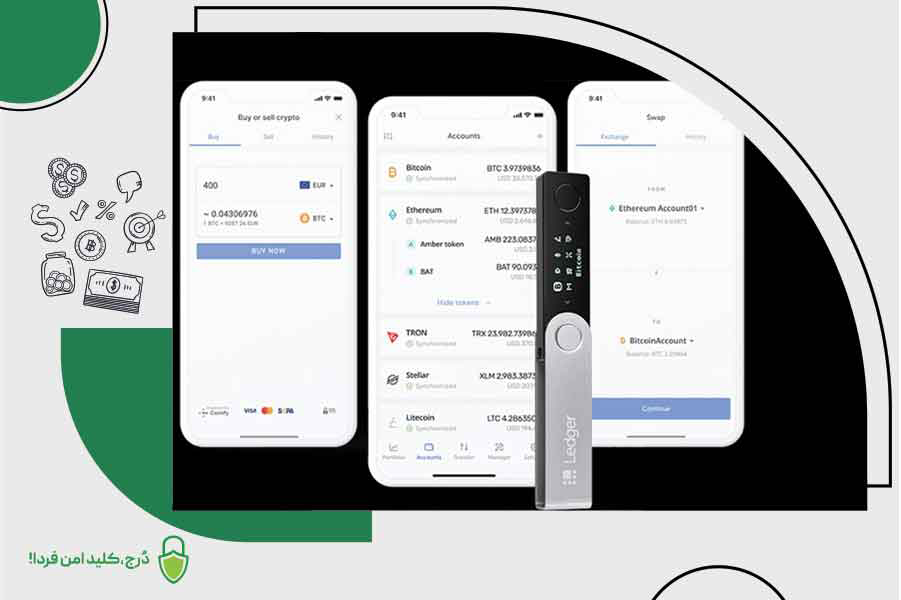
موبایل (iOS و اندروید)
به App Store (برای iOS) یا Google Play Store (برای اندروید) بروید.
در آنجا عبارت “Ledger Live” را جستجو کرده و اپ منتشرشده توسط شرکت Ledger را پیدا کنید تا از ورژن اصلی مطمئن شوید.
روی «Install / Get» بزنید تا اپ دانلود و نصب شود.
بعد از نصب، اپ را باز کنید، گزینه “Get started” را انتخاب نمایید، و سپس دستگاه لجر خود را وصل کنید (برای Nano X میتوان بلوتوث را هم فعال کرد) و پین را وارد نمایید.
اگر از لجر نانو ایکس استفاده میکنید، قبل از اتصال لجر نانو ایکس به موبایل با بلوتوث بهتر است، در مورد خطاهای رایج در اتصال با بلوتوث بیشتر تحقیق کنید.
5 نکته امنیتی دانلود نسخه اصلی لجر لایو
- همیشه آموزش نصب لجر لایو را از سایت رسمی لجر انجام دهید. دانلود از منابع ناشناخته میتواند مخاطرهآمیز باشد.
- اخیراً حملاتی گزارش شده که بدافزارهایی جعلی با نام Ledger Live برای کاربران مک منتشر شدهاند که هدفشان سرقت عبارت بازیابی (seed) است.
- هرگز عبارت بازیابی ۲۴ کلمهای خود را در اپ وارد نکنید. Ledger هیچگاه آن را از طریق نرمافزار نمیخواهد.
- پس از دانلود فایل نصبی، اگر امکان دارد، چک سام (checksum) یا امضای دیجیتال آن را تأیید کنید تا مطمئن شوید فایل دستکاری نشده است.
- سیستمعامل و آنتیویروس خود را بهروز نگه دارید تا از تهدیدات امنیتی جلوگیری شود.
آموزش اتصال لجر به Ledger Live
در ادامهٔ آموزش راهاندازی لجر، یکی از مهمترین مراحل بعد از آمادهسازی دستگاه سختافزاری، آموزش نصب لجر لایو و اتصال آن به لجر شما برای مدیریت حسابهای ارز دیجیتال است. در این بخش، نحوه انتخاب مدل، Pair کردن، ساخت حساب و نصب اپهای BTC/ETH به طور کامل توضیح داده میشود.

انتخاب مدل لجر
ابتدا در نرمافزار Ledger Live، وقتی مراحل آموزش نصب لجر لایو را طی میکنید، باید مدل دستگاه لجر خود را انتخاب کنید. مدلهایی مثل Ledger Nano S Plus، Nano X و غیره در هنگام راهاندازی در Ledger Live نمایش داده میشوند. انتخاب درست مدل شما کمک میکند که نرمافزار، قابلیتهای مناسب مدلتان را تشخیص دهد و فرایند نصب اپها و حسابهای ارزی را بهدرستی هدایت کند. این قسمت از آموزش راهاندازی لجر اساسی است؛ چون اگر مدل اشتباه انتخاب شود، امکان ناسازگاری در مراحل بعد وجود دارد.
اتصال و Pair کردن
برای اتصال دستگاه لجر به Ledger Live، ابتدا دستگاه را با کابل USB به کامپیوتر (موبایل) وصل کرده و پین کد خود را وارد کنید تا لجر آن لاک شود. سپس در نرمافزار Ledger Live به بخش “Manager” بروید و گزینه “Allow Ledger Manager” روی دستگاه را تأیید کنید. این مرحله بخشی از آموزش نصب لجر لایو است که برای شناسایی دستگاه و برقراری ارتباط امن ضروری است. پس از تأیید، شما میتوانید دستگاه را در Ledger Live رجیستر (pair) کنید و مطمئن شوید که ارتباط امن برقرار شده است.
ساخت حساب ارز دیجیتال
بعد از Pair کردن و در روند آموزش نصب لجر لایو، باید حساب (Account) برای رمزارز موردنظر خود اضافه کنید. در Ledger Live، به تب “Accounts” بروید و گزینه “+ Add account” را انتخاب کنید. سپس ارز دیجیتال موردنظر را مثل بیتکوین یا اتریوم انتخاب کرده و دستورالعمل را دنبال کنید. در این مرحله، Ledger Live از شما میخواهد که دستگاه لجر را آن لاک کرده و اپ مربوط به آن ارز را باز کنید. وقتی اپ را روی دستگاه باز کردید، نرمافزار حساب را اسکن میکند و آدرسهای حساب شما را نمایش میدهد.
این بخش از آموزش راهاندازی لجر به شما امکان میدهد حسابهای مختلف برای داراییهای متنوع بسازید.
نحوه نصب اپهای BTC / ETH
یکی از بخشهای حیاتی در آموزش راهاندازی لجر، نصب اپهای مخصوص بلاکچین است. در Ledger Live، به قسمت “Manager” بروید و پس از آن دستگاه را آن لاک کنید. وقتی گزینه “Allow Ledger Manager” را روی لجر تأیید کردید، در لیست اپلیکیشنها دنبال “Bitcoin” یا “Ethereum” بگردید و روی گزینه “Install” کلیک کنید.
برای نمونه، برای بیتکوین اپ بیتکوین و برای اتریوم اپ اتریوم را نصب کنید. بعد از نصب، به مرحله ساخت حساب (Accounts) برگردید و با باز کردن اپ موردنظر روی لجر، حساب BTC یا ETH را در Ledger Live اضافه نمایید.
دقت کنید که حافظه داخلی لجر مثل نانو اس پلاس محدود است، پس فقط اپهایی را نصب کنید که واقعاً به آنها نیاز دارید.
آموزش بکآپگیری، امنیت و اشتباهات رایج
بخش امنیت و بکآپگیری مهمترین مرحله در آموزش راهاندازی لجر است؛ چون کوچکترین خطا میتواند داراییها را برای همیشه از بین ببرد. پس از طی مراحل اولیه و تکمیل آموزش نصب لجر لایو، باید روش درست محافظت از Seed را بدانید.
نکات Seed
- عبارت بازیابی ۲۴ کلمهای هسته امنیت کیف پول شماست و تنها راه بازیابی داراییها محسوب میشود.
- هرگز Seed را در موبایل، لپتاپ یا فضای ابری ذخیره نکنید.
- فقط روی کاغذ یا ابزارهای فلزی مقاوم یادداشت کنید.
- در آموزش راهاندازی لجر تأکید میشود Seed نباید عکسبرداری یا اسکرینشات شود.
- Ledger Live هرگز Seed نمیخواهد؛ اگر خواست، نسخه جعلی است.
- Seed را در دو محل امن جداگانه نگه دارید.
رمز عبور امنیتی اضافی
- بعد از آموزش نصب لجر لایو میتوانید از Passphrase استفاده کنید تا یک لایه امنیتی پیشرفته بسازید.
- Passphrase را روی خود دستگاه فعال کنید.
- آن را مانند Seed در جای امن ذخیره کنید.
- این بخش، مرحله حرفهایتر آموزش راهاندازی لجر است و برای سرمایههای بالا توصیه میشود.
اشتباهات رایج کاربران
- واردکردن Seed در سایتها یا نسخههای جعلی
- دانلود نسخه غیررسمی Ledger Live هنگام آموزش نصب لجر لایو
- انتخاب پین ضعیف
- اشتباه نوشتن ۲۴ کلمه
- نگهداری Seed کنار دستگاه
نتیجهگیری نهایی درباره راهاندازی و کار با لجر
در نهایت، برای ذخیره امن داراییهای دیجیتال، انجام صحیح و مرحلهبهمرحله آموزش راهاندازی لجر ضروری است. بسیاری از کاربران به دلیل استفاده از نسخههای غیررسمی یا بیتوجهی به جزئیات امنیتی آسیب میبینند؛ بنابراین همیشه مراحل آموزش نصب لجر لایو را فقط از منابع معتبر دنبال کنید.
پس از طی مراحل اولیه، اتصال دستگاه به Ledger Live، ساخت حسابها و بکآپگیری درست، میتوانید با اطمینان از کیف پول خود استفاده کنید. در شرایطی که حملات سایبری افزایشیافته، اهمیت دقت در آموزش راهاندازی لجر بیشتر از همیشه است.
نصب صحیح Ledger Live بهاندازه انتخاب خود دستگاه اهمیت دارد؛ زیرا بدون اجرای کامل آموزش نصب لجر لایو امنیت دستگاه کامل نخواهد بود. با رعایت نکات این راهنما، از ساخت پین قوی تا نگهداری صحیح ۲۴ کلمه، فرایند آموزش راهاندازی لجر کامل میشود و میتوانید داراییهای خود را با خیال راحت مدیریت کنید.
سؤالات متداول (FAQ) درباره آموزش راهاندازی لجر و آموزش نصب لجر لایو
۱. آیا لجر بدون نصب Ledger Live هم قابلاستفاده است؟
خیر. برای مدیریت داراییها، نصب اپهای ارزها و دریافت آپدیتهای امنیتی، باید مراحل آموزش نصب لجر لایو را کامل انجام دهید. Ledger Live رابط اصلی ارتباط میان کاربر و دستگاه لجر است.
۲. آیا هنگام آموزش راهاندازی لجر باید حتماً به اینترنت وصل باشم؟
بله برای دانلود نسخه رسمی Ledger Live و آپدیت فریمور دستگاه نیاز به اینترنت دارید. اما عملیات حساس مثل تولید Seed کاملاً آفلاین و در خود لجر انجام میشود.
۳. ۲۴ کلمه بازیابی را کجا باید نگهداری کنم؟
در یک محیط کاملاً آفلاین:
روی کاغذ، فلز یا کارتهای مخصوص بکآپ
دور از موبایل، لپتاپ، ایمیل، عکس، فضای ابری یا چتها
در هیچ شرایطی این ۲۴ کلمه را داخل گوشی یا کامپیوتر ذخیره نکنید.
۴. آیا میشود لجر را روی چند دستگاه (موبایل و کامپیوتر) استفاده کرد؟
بله. Ledger Live را میتوانید در ویندوز، مک، اندروید و iOS نصب کنید
۵. اگر هنگام Pair کردن لجر به Ledger Live خطا داد چهکار کنم؟
راهحلها:
- از کابل اصلی استفاده کنید.
- پورت USB را عوض کنید.
- دستگاه را ری استارت کنید.
- Ledger Live را آپدیت کنید.
این خطاها میان کاربران رایج است و ارتباطی با Seed ندارد.